
パワーポイントのプレゼンテーションで、複数のスライドを1枚の紙に印刷する方法を解説します。
プレゼンテーションの配布資料としてスライドを印刷する場合、1枚の紙に1つのスライドでは紙がもったいないです。
1枚の紙に複数のスライドを印刷すれば、紙の節約にもなりますし配布資料としても見やすいものとなります。
複数スライド印刷の設定
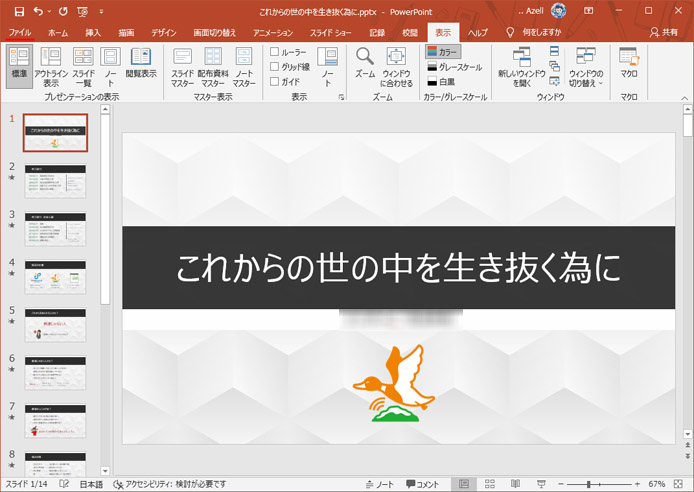
左上のファイルメニューを開きます。
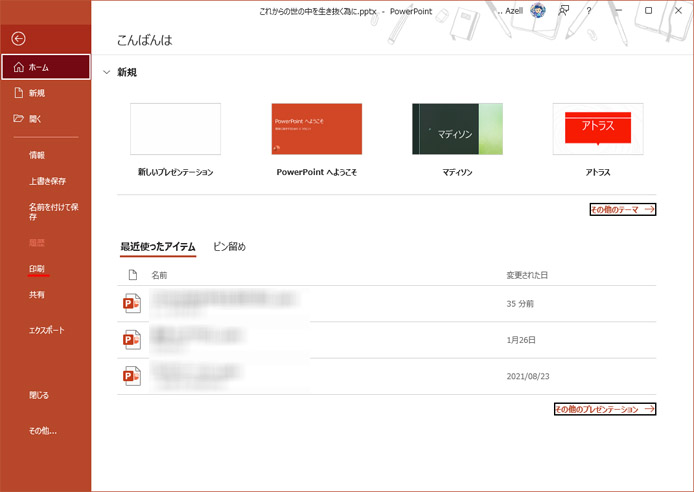
左メニューより印刷を選択します。
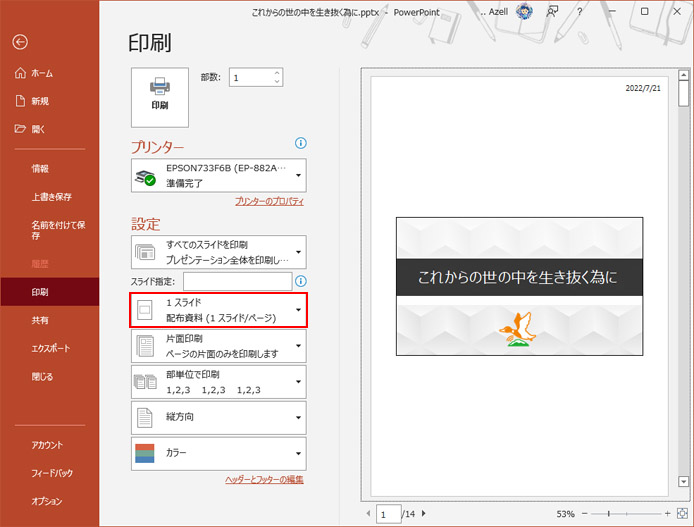
1枚の紙に1スライドしか表示されていないので、赤枠部のレイアウト設定ボタンを押します。
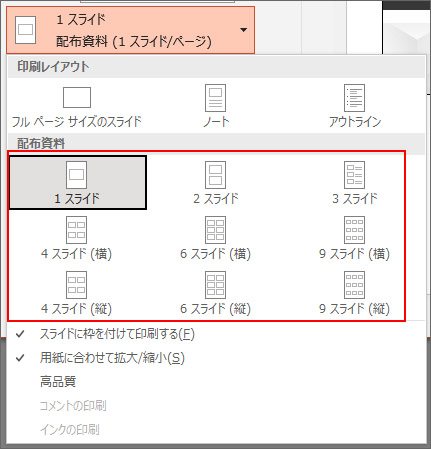
配布資料の設定で1枚に印刷するスライド数を設定できます。
- 1スライド
- 2スライド
- 3スライド
- 4スライド
- 6スライド
- 9スライド
用紙の向きを選択する
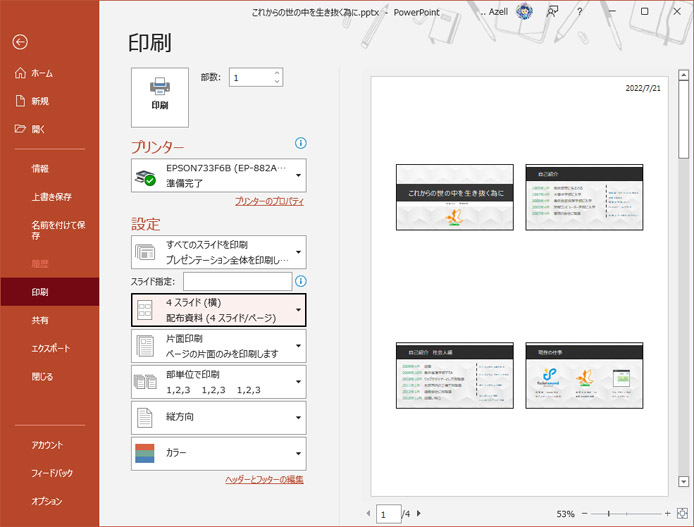
1枚の用紙に4スライド表示されましたが、余白が多すぎる上にスライドも小さいです。
そういう時は用紙の向きを変更しましょう。
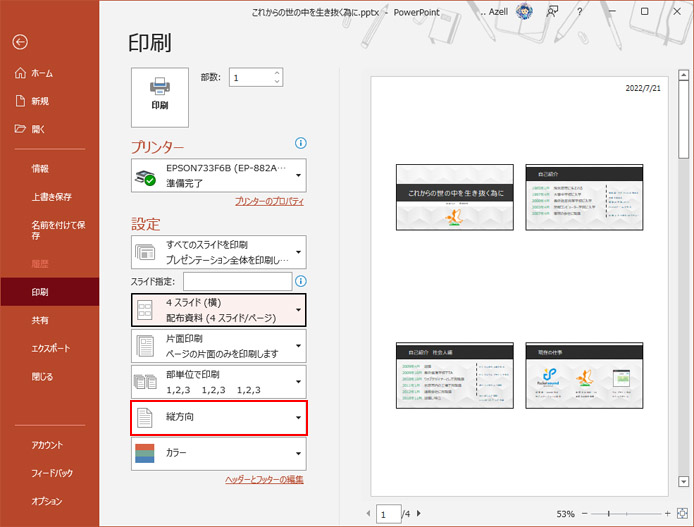
用紙の向きを変更する赤枠部のボタンを押します。
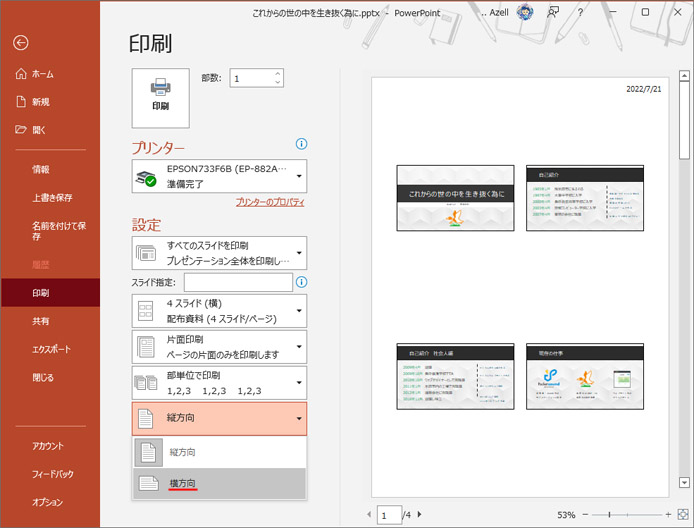
用紙の方向を「横方向」にします。
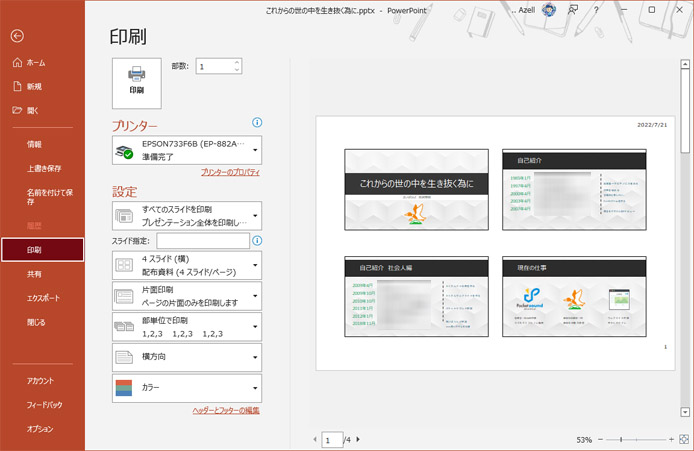
余白が減ってスライドも見やすくなりました。
スライドを余白なしで印刷したい
前述の設定で余白が減ったといっても、まだまだ余白はあります。
この余白を更に少なくして印刷したい…。そのニーズを満たすには PowerPoint だけではできません。
Word を活用することで更に余白を少なくして印刷する事ができます。
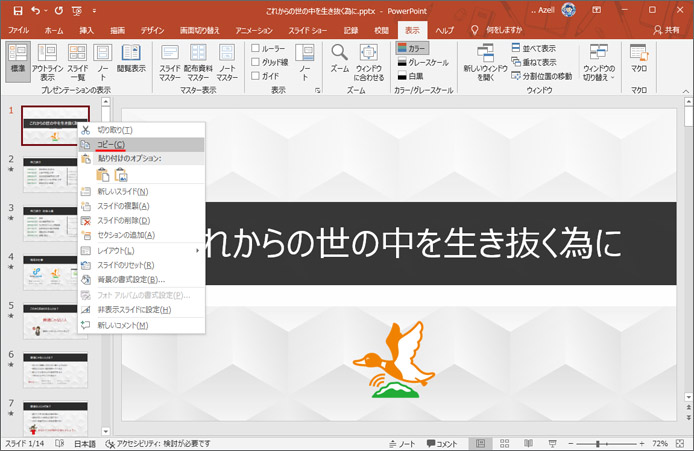
スライドを右クリックして、メニューの中から「コピー」を選択します。
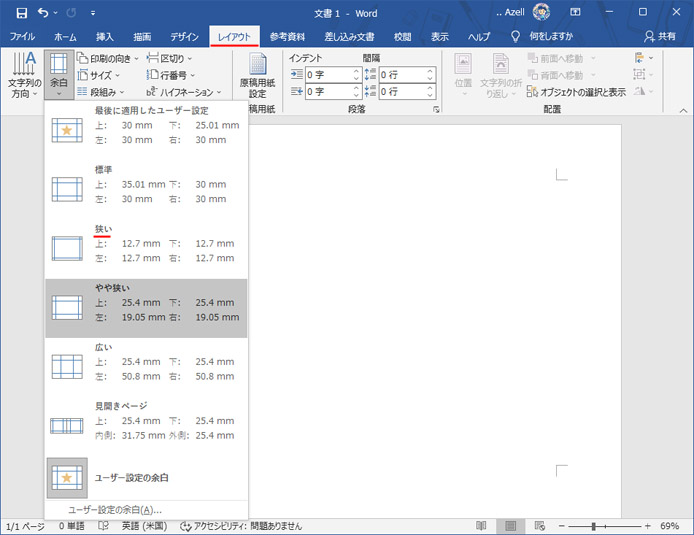
Word ではレイアウトタブを開いて余白を「狭い」に設定しておきましょう。
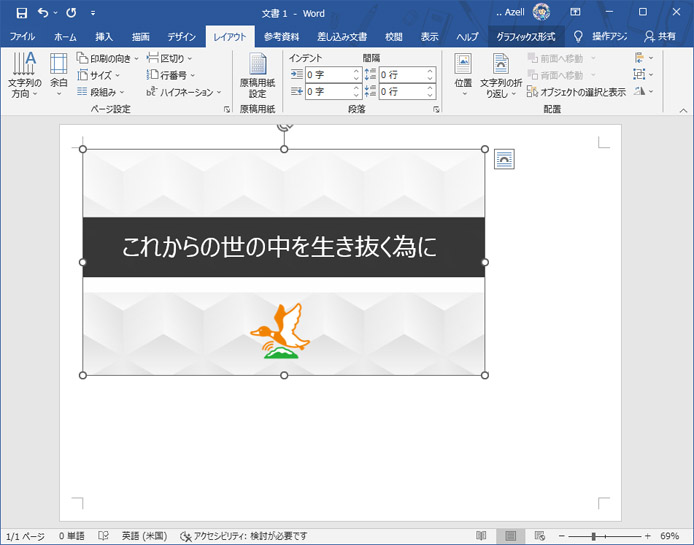
Word で貼り付けるとパワーポイントのスライドを貼り付ける事ができます。
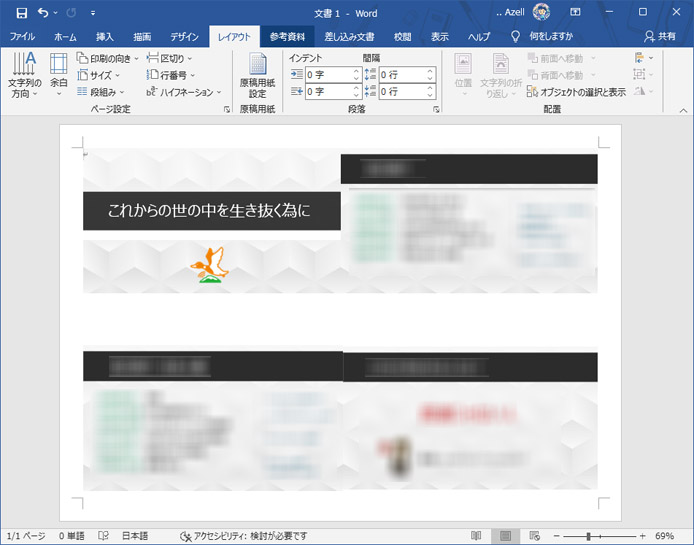
続けてスライドを貼り付けていってスライドの位置と大きさを調整すると、パワーポイントよりも余白を少なくしてレイアウトする事ができます。
あとは Word で印刷するだけです。
